Hvordan dekryptere pdf-filer, vil noen pdf-filer bli kryptert av hensyn til copyright og sikkerhet. Hvis pdf-filen er kryptert, hvis du ikke oppgir passordet, kan du ikke se den, men det er irriterende å alltid oppgi passordet. Så hvordan dekrypterer de krypterte PDF-dokumenter? Bruk SanPDF for å låse dem opp umiddelbart og få tilgang til innholdet ditt igjen.
1. Start med produktene våre og skriv innsanpdf.comhjemmeside, klikk på «Last ned nå» for å laste ned klienten.
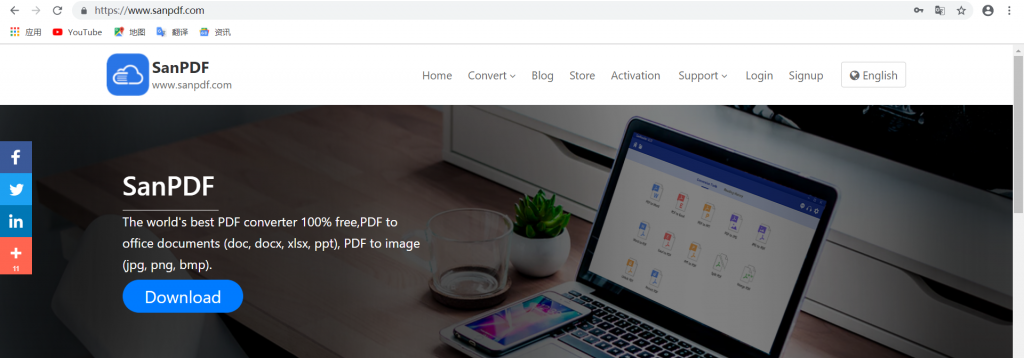
2. En gang nedlastingen er fullført, og installer SanPDF-klienten.
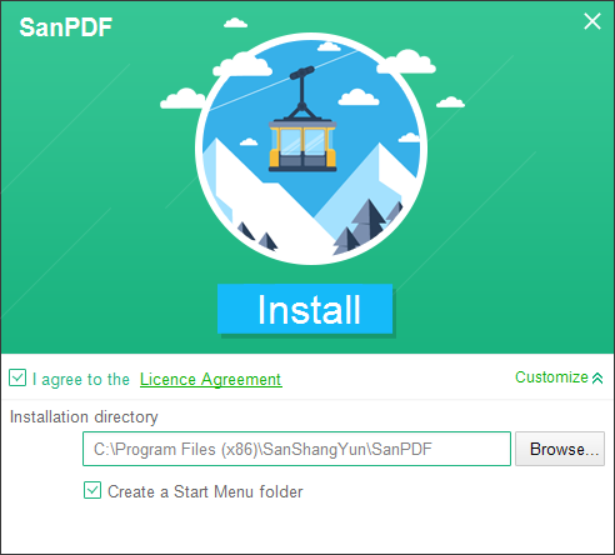
3. Gå inn klienten.
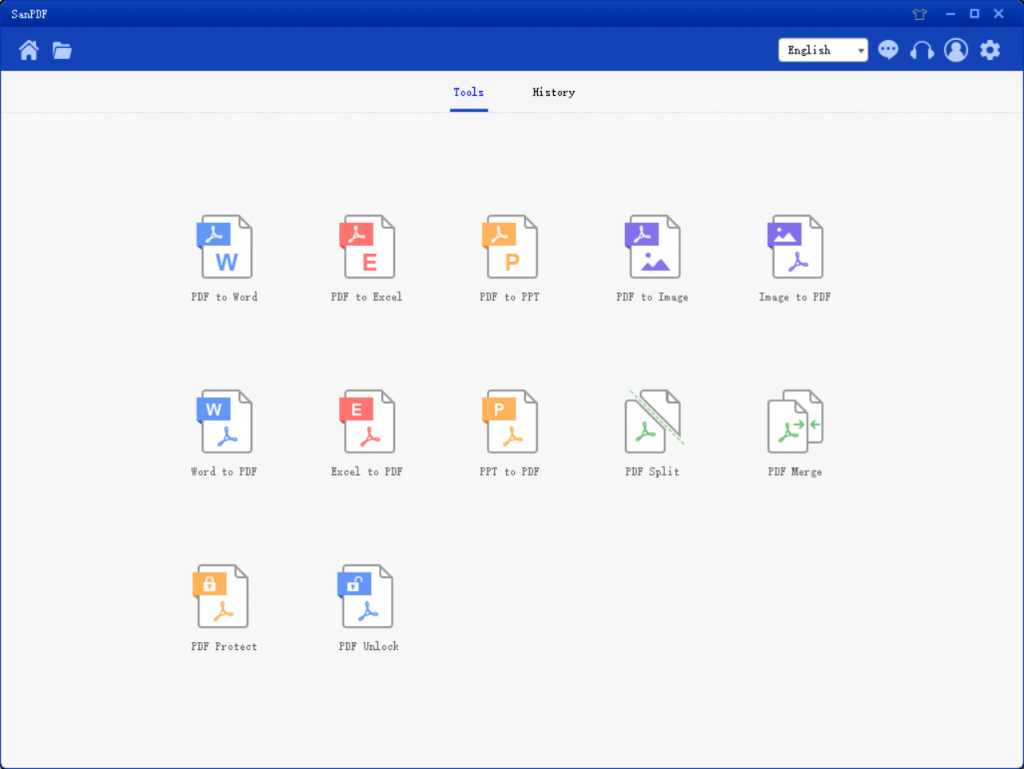
4.Klikk på PDF Låse opp».
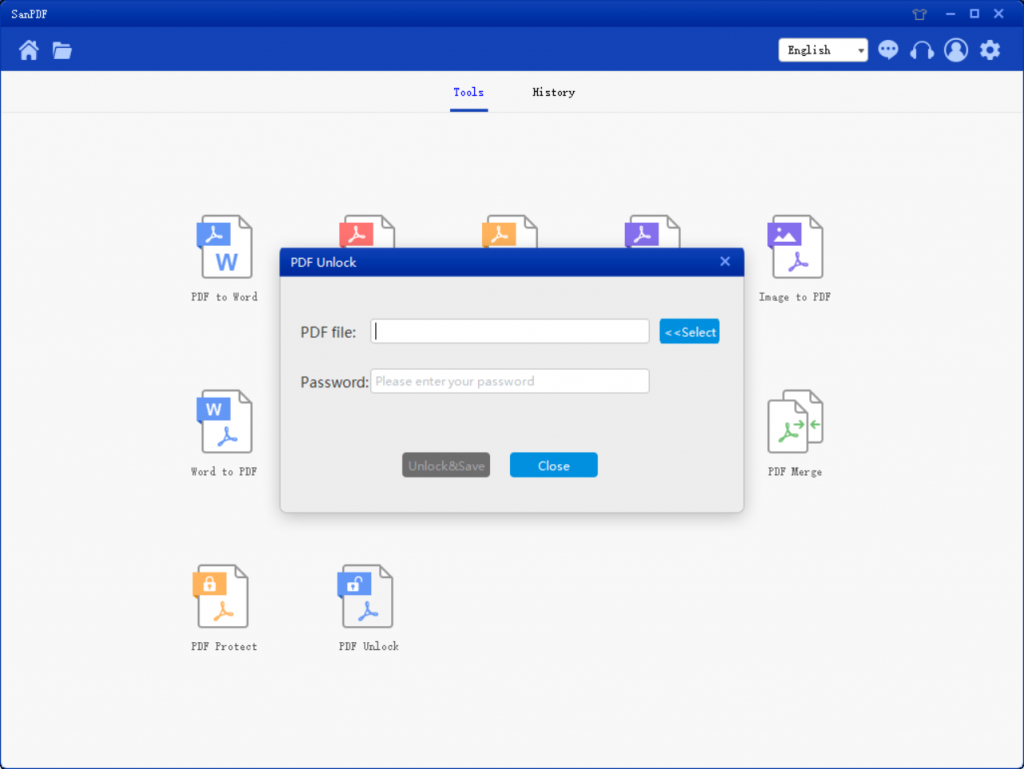
5. Start deretter valg den krypterte PDF-filen og angi dekrypteringspassordet.
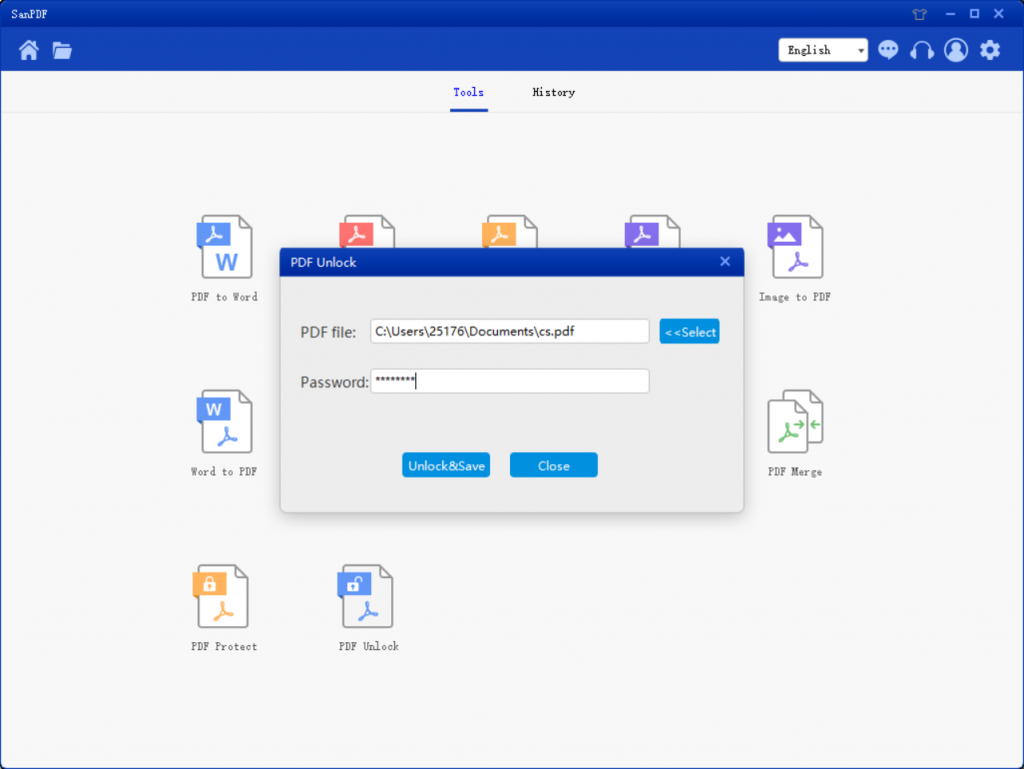
6. Klikk «Dekrypter og lagre» for å lagre den dekrypterte PDF-filen.
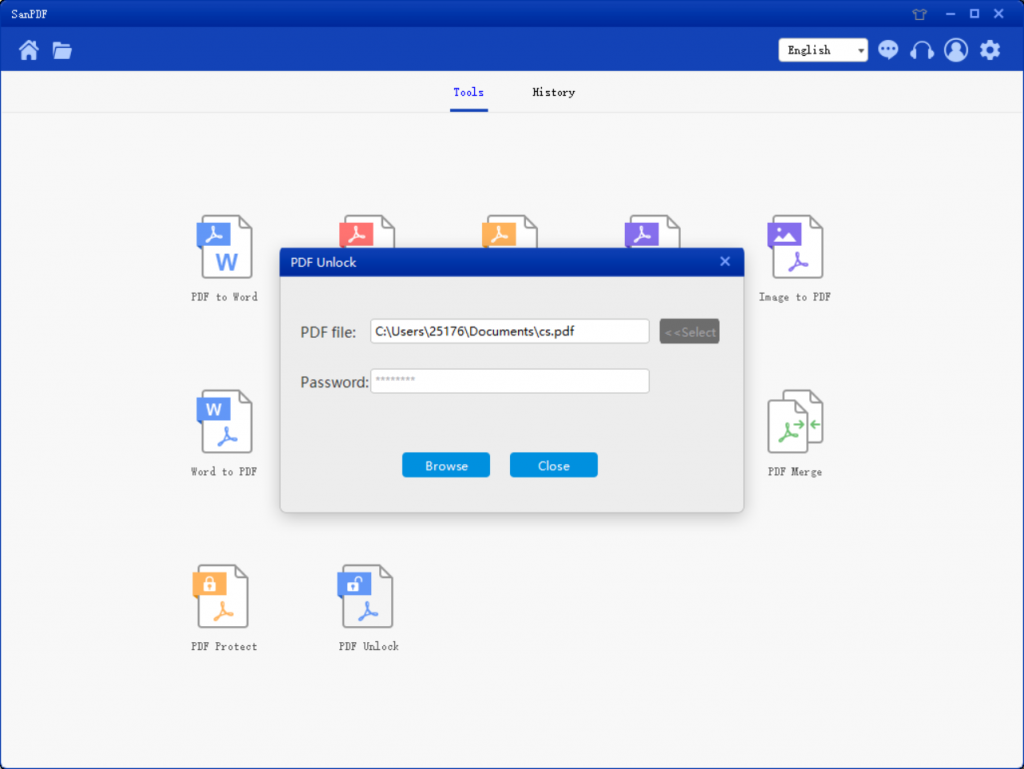
7. Når du er ferdig, klikk på «Open Directory» for å se de dekrypterte filene.
Hvorfor er det en PDF-fil?
PDF-bildefiler til PostScript-språkmodellen, både i hvilken type skriver som kan sikre nøyaktige farger og presise utskriftsresultater som trofast vil reprodusere den originale PDF-filen til hvert tegn, farge og bilde. Dette filformatet er uavhengig av operativsystemplattformen, det vil si at PDF-filer er felles for Windows, Unix og Apples operativsystem for Mac OS. Denne funksjonen gjør det til et ideelt dokumentformat for elektronisk dokumentdistribusjon og digital informasjonsformidling på Internett. Flere og flere e-bøker, produktbeskrivelser, selskapsmeldinger, nettverksinformasjon, e-post for å begynne å bruke PDF-formatfiler.
Hvorfor valgte du SanPDF for å dekryptere og kryptere PDF-dokumenter?
Støtte for PDF, XPS, DjVu, CHM, Mobi, EPUB e-bøker, tegneserier og andre dokumenter og e-bokformat.
Sanpdf har totalt 12 PDF-konverteringsverktøy, du kan gjøre noen kule ting med PDF-filer. Det kan ikke bare dekryptere og kryptere PDF-filer, men også gi konvertering av PDF- og Office-format, PDF- og JPEG-, PNG-, BMP-bildeformatkonvertering og PDF-dokumentsegmenterings- og sammenslåingsfunksjoner.
Desktop og Web Editions er tilgjengelige for å dekke dine behov når som helst og hvor som helst. Det er praktisk og behagelig.
Desktop-versjonen støtter Windows XP / Vista / 7/8/10, og nettversjonen støtter Windows / Mac / Linux og andre operativsystemer.
Grafisk designstil, operasjonsgrensesnittet er enkelt og forfriskende.
desktop versjon:
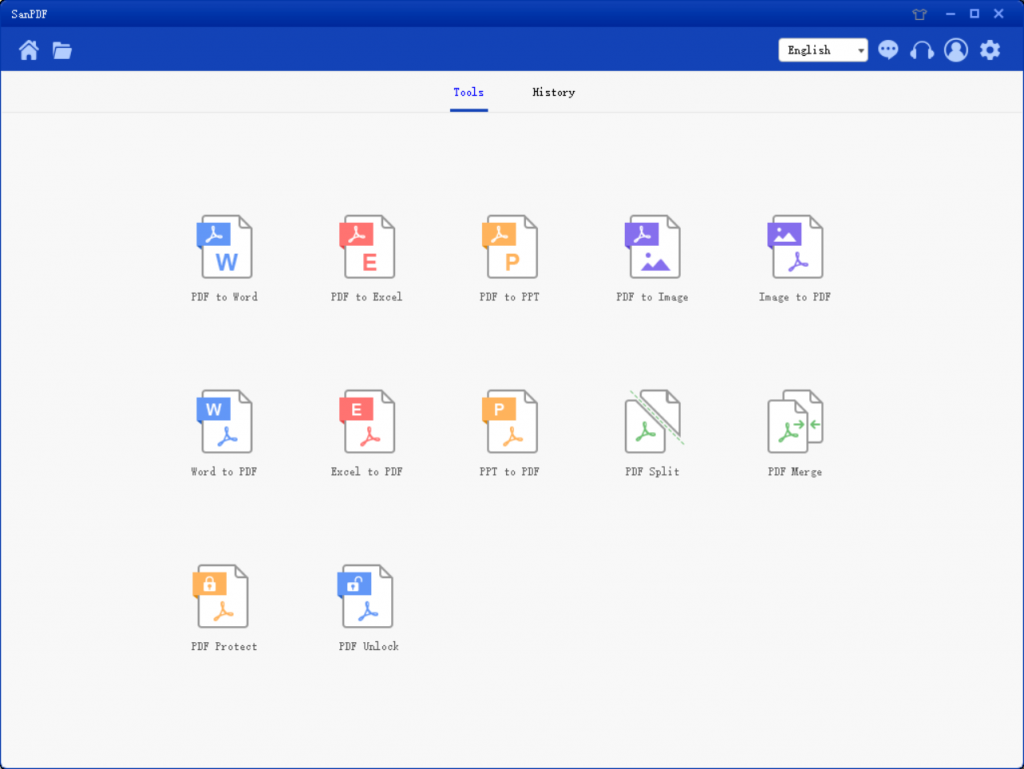
Nettversjon :
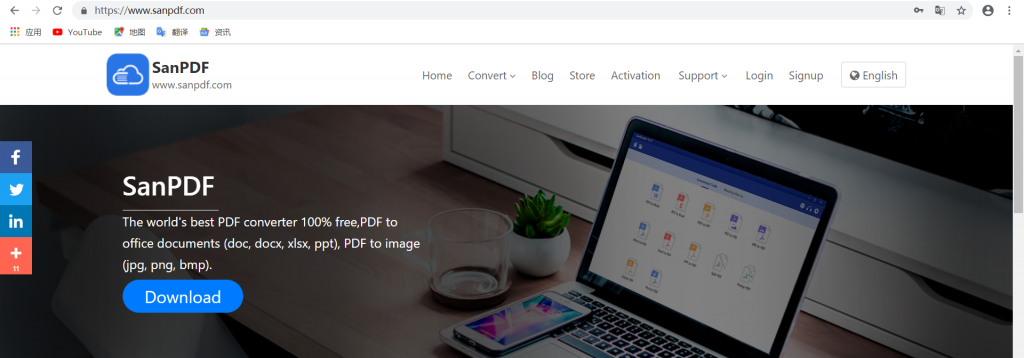
Siden det er dekryptert PDF-fil, vil det selvfølgelig være kryptert. I dag i informasjonsalderen legger de fleste av oss informasjon i datamaskiner, for sammenlignet med utskrifter er det økonomisk og tar ikke plass. Men fordi det er en elektronisk fil, blir den lett stjålet av andre. I det daglige arbeidet må vi også ta hensyn til beskyttelsen av viktige dokumenter. Kryptering av filer er en god metode.
Pdf hvordan krypteringen? Når vi sender en pdf-fil som inneholder viktig datainnhold til andre brukere, for å sikre at andre ikke får lov til å åpne visningen, kan vi kryptere pdf-filen, slik at bare personen som kjenner passordet kan se den, og pdf-fil er garantert. sikkerhetsinnholdet i dataene. Så filen hvordan kryptere PDF-format den?
1. Start med produktene våre og skriv innsanpdf.comhjemmeside, klikk på «Last ned nå» for å laste ned klienten.
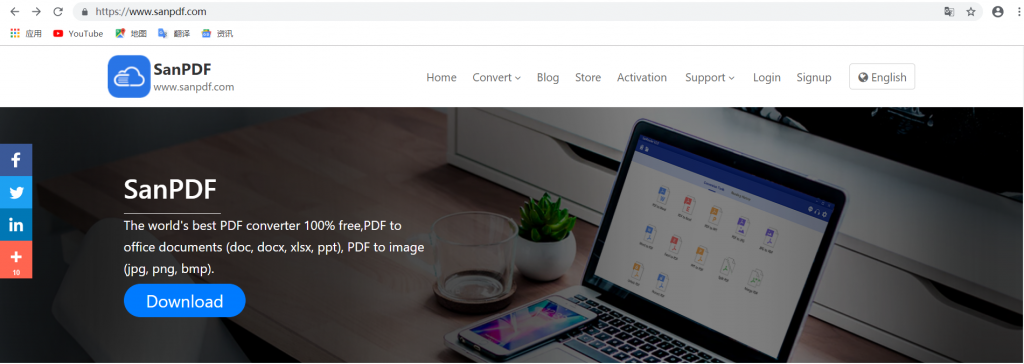
2. En gang nedlastingen er fullført, og installer SanPDF-klienten.
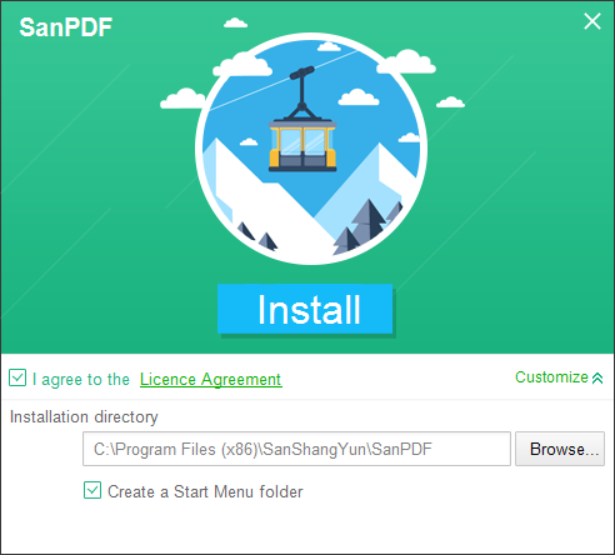
3. Skriv inn klienten.
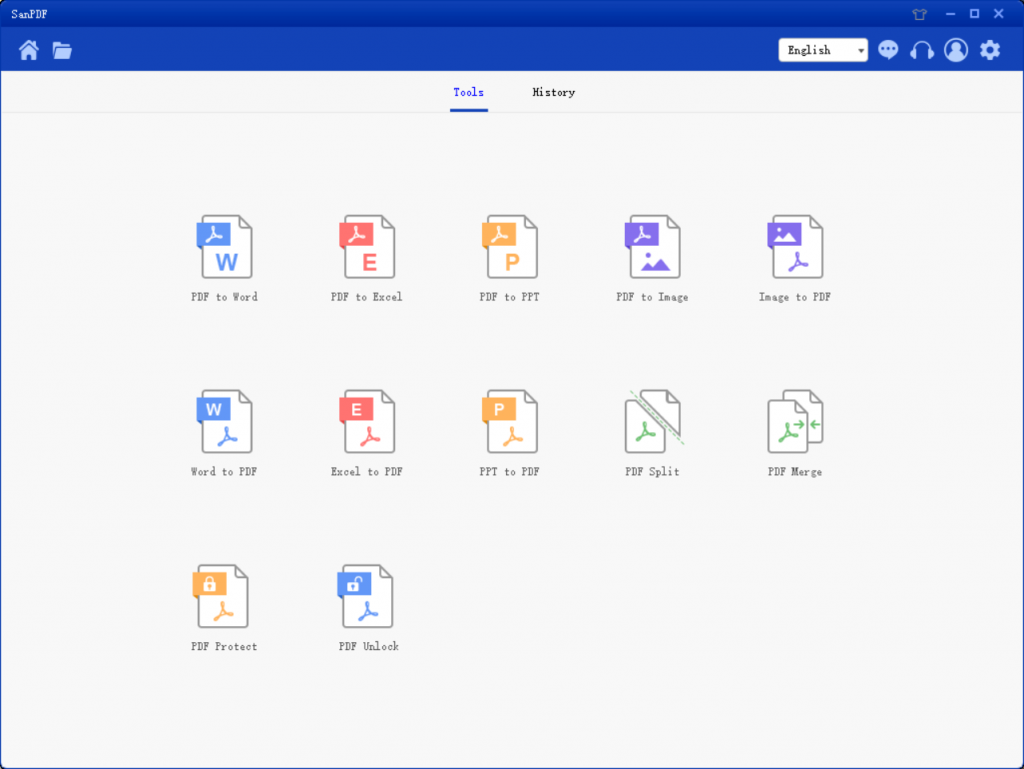
4. Klikk på på «PDF Protect».
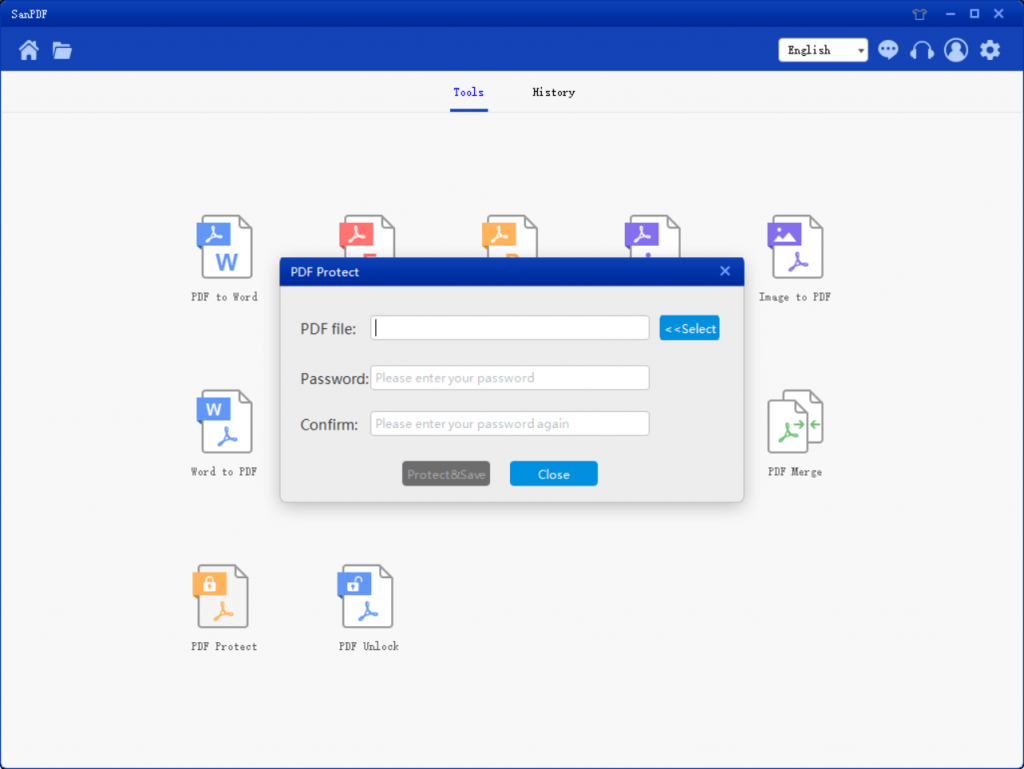
5. Klikk på «Velg», velg filen som skal krypteres, og angi deretter passordet.
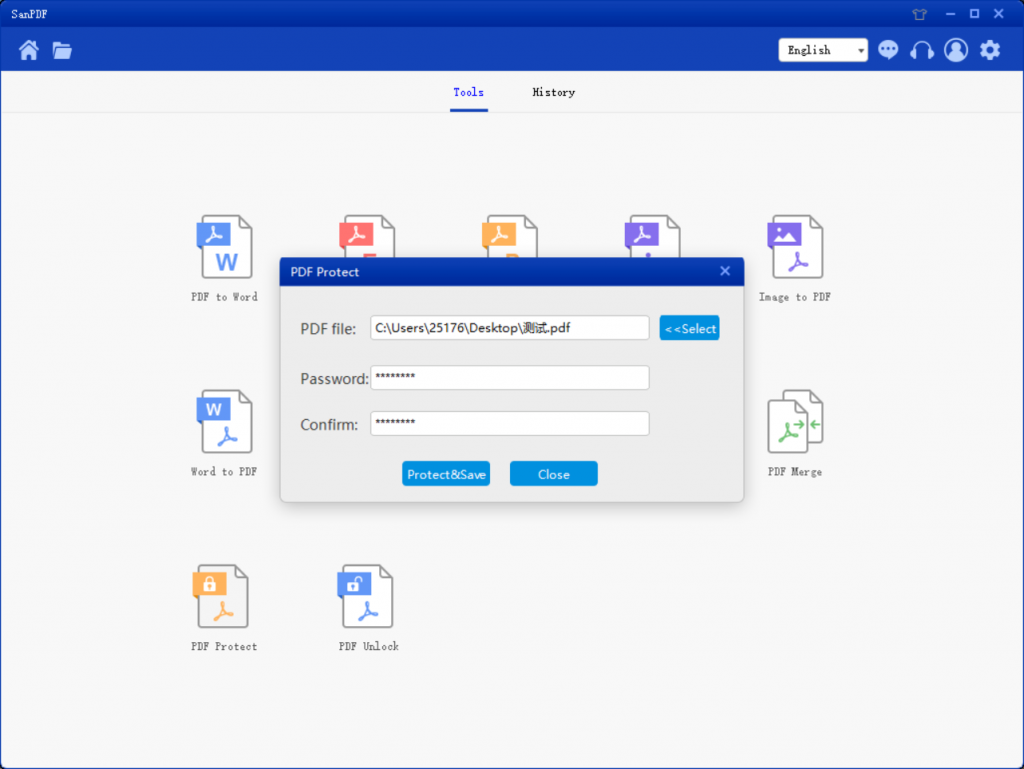
6. Klikk «Krypter og lagre» for å lagre den krypterte PDF-filen.
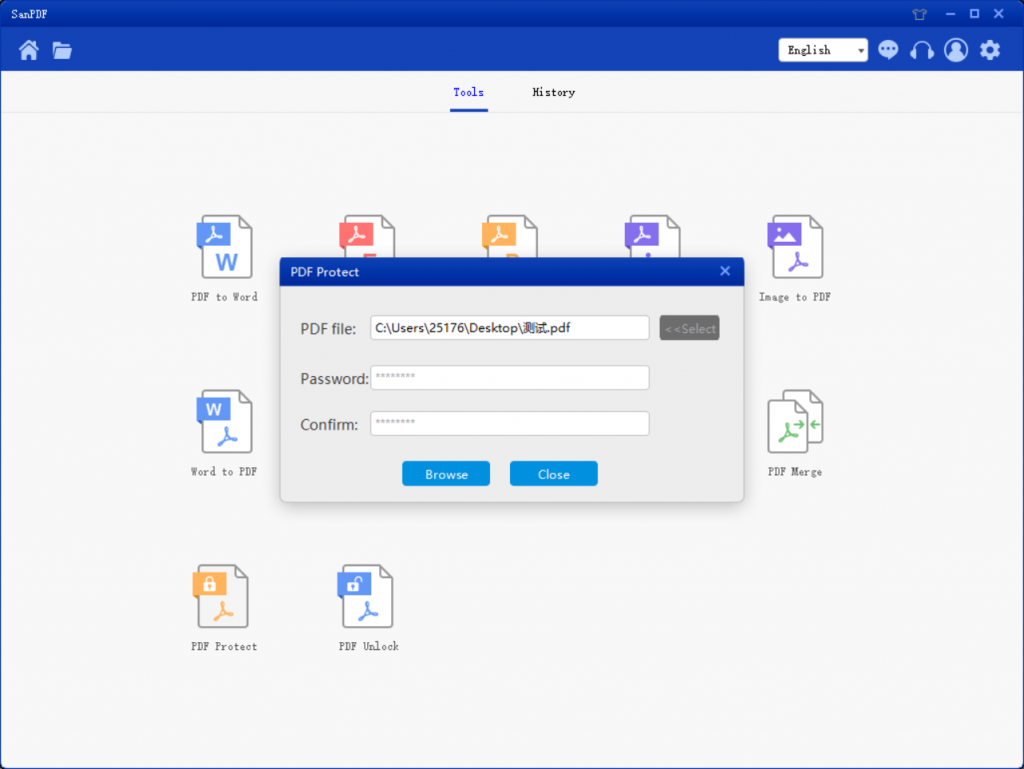
7. Etter krypteringen er fullført, velg «Bla gjennom katalog» og skriv inn passord for å bla gjennom den krypterte filen.
Hvordan konverterer jeg en PDF til en fil i et annet format via SanPDF?
Du kan gjøre det online eller på skrivebordsversjonen av SanPDF. Hvis du ønsker å bruke den elektroniske versjonen av SanPDF, kan du besøkesanpdf.comog finn riktig dokumentasjon online omformer nederst på siden. Hvis du vil bruke skrivebordsversjonen av SanPDF, kan du laste ned skrivebordsversjonen fra nettstedet sanpdf.com, som for øyeblikket støtter Windows XP / Vista / 7/8/10 (32 til 64 bit) operativsystemer. Vi anbefaler på det sterkeste at du bruker skrivebordsversjonen av omformeren, som er en vakker, effektiv og brukervennlig dokumentomformer. Enda viktigere er at den har mange kraftige funksjoner. Ja, det vil alltid være gratis.
Jeg kan ikke finne filkonvertering / Hvor er filene mine?
Hvis du ennå ikke har registrert din SanPDF-konto og konverterte filer ved å bruke den elektroniske omformeren, kan du laste ned den konverterte filen umiddelbart og holde den trygg etter at konverteringen er fullført. Når konverteringssiden er lukket, vil du ikke kunne laste ned den konverterte filen. Hvis du allerede har registrert deg for en SanPDF-konto, kan du logge deg på kontoen din innen 24 timer etter konverteringen, finne den konverterte filen i listen over konverteringshistorikk og laste den ned. Vær oppmerksom! For å sikre sikkerheten til filene dine, sletter SanPDFs servere automatisk og permanent konverterte filer etter 24 timer. Sørg derfor for å laste ned og oppbevare den så snart som mulig etter konverteringen.
Bruk rekkevidde:
Smallpdf designet for å slå sammen PDF-filer så sømløst som mulig. Derfor kan du slå sammen alle operativsystemer, inkludert Mac, Windows og Linux.
Inkludert hvilken som helst nettleser, hvis du bruker Edge, Firefox, Safari eller Chrome, spiller det ingen rolle. Så lenge du er koblet til internett, kan du bruke Smallpdf.
grense:
Uregistrerte brukere har 10 konverteringer, bare 2 MB filer kan konverteres om gangen, og tidsgrensen er to timer. Hvis du vil håndtere flere pdfs uten begrensninger, sjekk ut vårbutikk, som vil aktivere denne funksjonen og mange andre tillatelser.
sikkerhet:
Vi respekterer retten til personvern. Etter filkonvertering i 24 timer, vil de aldri bli slettet fra serverne våre. For mer informasjon, vennligst les vårretningslinjer for personvern.
Uansett hva du vil, har SanPDF flere leseformater.
Støtt PDF, XPS, DjVu, CHM, Amazon e-bok Mobi, EPUB e-bøker, tegneserier og andre dokumenter og e-bokformater.
Fra nå av trenger du ikke å installere en rekke e-boklesere på datamaskinen din, SanPDF kan dekke dine behov.
SanPDF hjelper deg å jobbe mer effektivt, spare mer tid og få deg til å ha en fargerikt liv.